Hiện tượng màn hình máy tính bị nháy đen, nháy liên tục là trường hợp rất phổ biến mà người dùng laptop, pc hay gặp phải. Hiện tượng này khiến cho người dùng có cảm giác khó chịu, mỏi mắt và làm gián đoạn công việc, không thể tiếp tục được công việc, vậy phải làm thế nào để khắc phục lỗi trên?. Để sửa màn hình máy tính với lỗi trên, trước tiên chúng ta cần tìm hiểu các nguyên nhân chính rồi tiếp đến tìm các cách sửa laptop phù hợp.
Màn hình máy tính bị nháy đen do tần số quét của màn hình không phù hợp
Màn hình máy tính nháy liên tục là do tần số quét của màn hình không chính xác. Có thể màn hình máy tính của bạn để tần số quét quá thấp. Bạn có thể chỉnh lại tần số quét để màn hình ko bị giật nữa, nhưng bạn hãy chú ý là không chỉnh tần số quét quá cao vì như vậy sẽ làm giảm tuổi thọ của màn hình máy tính.
Cách khắc phục: Với lỗi do tần số quét khiến máy tính bị nháy màn hình, việc đầu tiên cần làm là bạn hãy kiểm tra xem tần số quét của màn hình có đúng hay không?
Theo quy định thì tần số quét màn hình thường trong khoảng từ 60, 70, 75Hz tùy từng loại màn hình.
Cách khắc phục:
Bước 1: Click chuột phải vào vùng trống trên màn hình Desktop > Chọn Display settings.
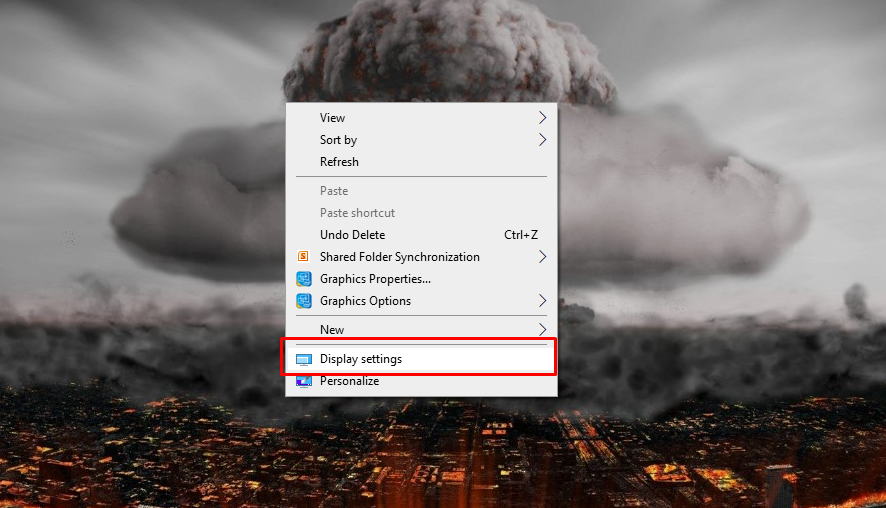
Bước 2: Chọn tab Display > Click chọn Advanced display setting.
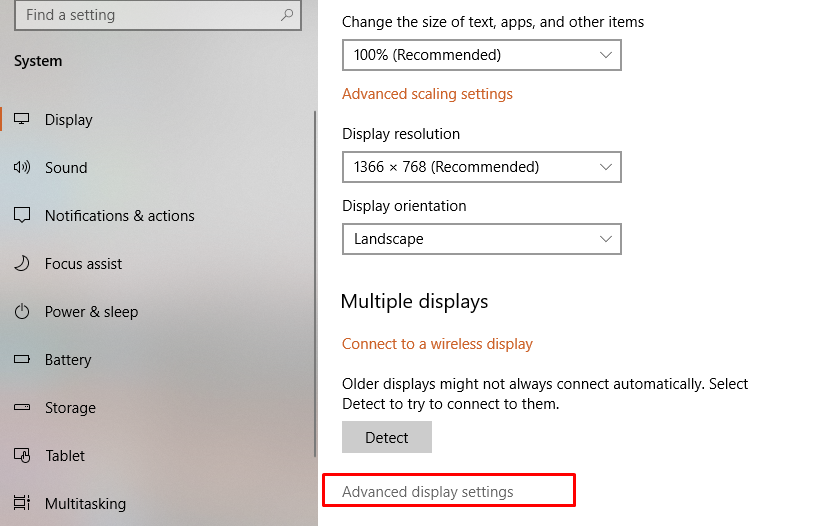
Bước 3: Chọn Display adapter properties for Display 1.
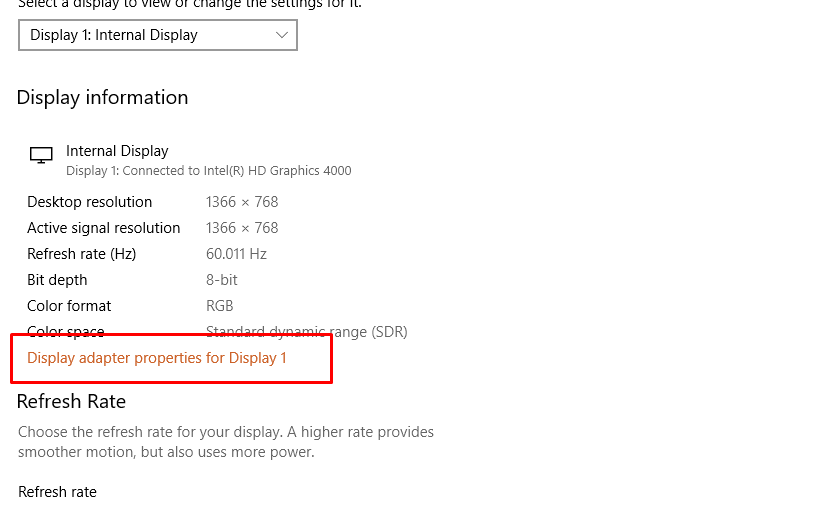
Bước 4: Chọn Monitor > Click vào Screen refresh rate > Apply > Chọn OK.
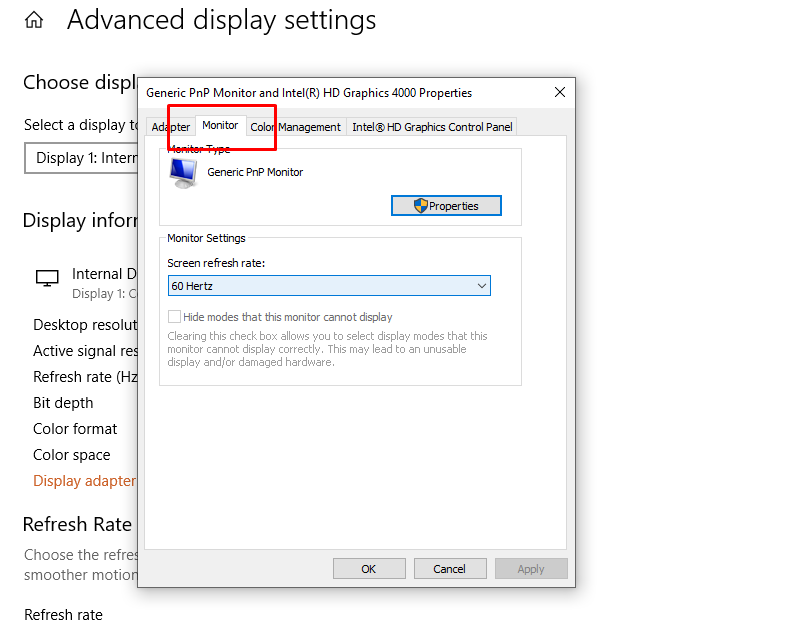
Màn hình máy tính bị nháy đen do card màn hình bị chập chờn
Trong quá trình sử dụng, do lâu ngày màn hình máy tính bị nháy có thể do cáp (cable) màn hình, card video của bạn tiếp xúc kém, bị lỏng, bị hao mòn … từ đó dẫn tới tình trạng màn hình máy tính của bạn bị chớp đen, nhấp nháy
– Khắc phục bằng cách kiểm tra, cắm lại (cable) màn hình và card video, nếu chúng quá cũ, bị hỏng hoặc bạn không có chuyên môn kỹ thuật về sửa chữa đồ công nghệ, bạn nên mang ra trung tâm sửa chữa để được những người có chuyên môn thay mới một cách an toàn hơn.
Màn hình máy tính nháy liên tục do màn hình LCD bị lỗi
Một nguyên nhân khác dẫn đến màn hình máy tính bị nháy đen có thể do chính màn hình của bạn bị lỗi do máy dùng quá lâu, bị va đập, bị rơi.
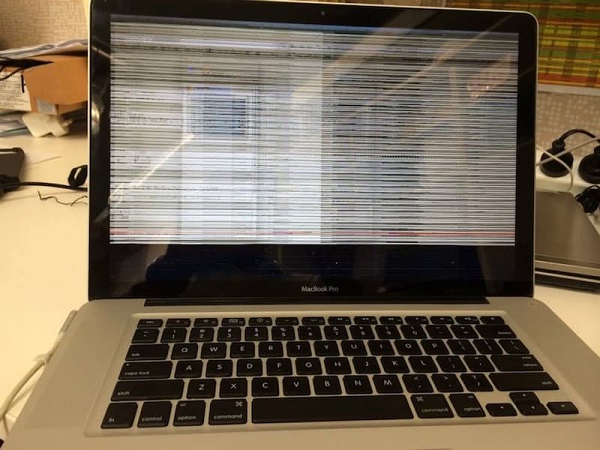
– Cách khắc phục duy nhất là: bạn hãy nhanh chóng mang máy tính ra tiệm sửa chữa có uy tín nhất để được tư vấn và hỗ trợ sửa chữa.
Do để độ phân giải quá mức
Đây cũng là một nguyên nhân nữa khiến màn hình máy tính bị nháy:
– Muốn khắc phục lỗi này chúng ta hãy reset lại máy rồi nhấn vào phím F8 liên tục, đến khi màn hình Boot safe mode hiện ra, bạn bấm vào dòng “Enable VGA…” rồi chọn lại độ phân giải cho màn hình phù hợp.
Máy tính bị nháy màn hình do lỗi Windows
Trong các nguyên nhân trên thì lỗi Windows là lỗi thường gặp nhất. Và không còn cách nào khác là chúng ta phải cài lại Windows cho máy tính.
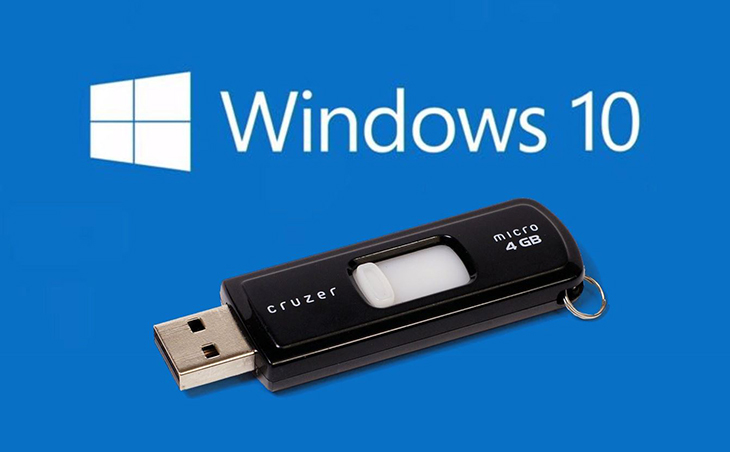
Mong rằng với các cách khắc phục lỗi màn hình máy tính bị nháy mà mình đã tổng hợp trên đây sẽ hữu ích với các bạn. Chúc các bạn thành công!
>>> Có thể bạn quan tâm đến các sản phẩm màn hình máy tính hot hiện nay!
Bài viết liên quan
-
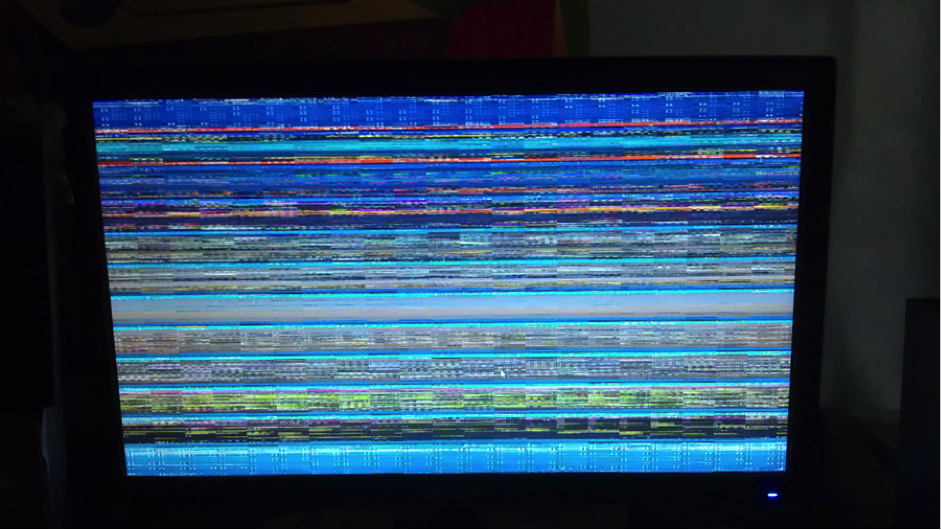 Cách sửa lỗi màn hình bị chớp 04-06-2022, 10:10 pm
Cách sửa lỗi màn hình bị chớp 04-06-2022, 10:10 pm -
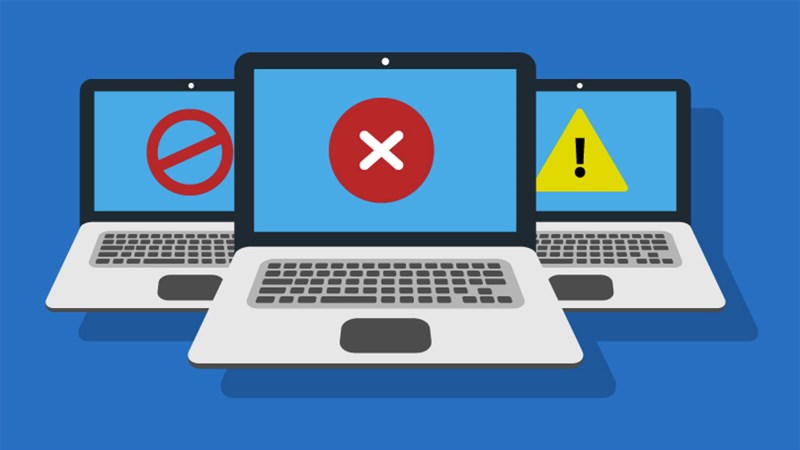 Cách Khắc Phục Màn Hình Máy Tính Bị Đơ, Bị Treo Nhanh Chóng 04-06-2022, 9:54 pm
Cách Khắc Phục Màn Hình Máy Tính Bị Đơ, Bị Treo Nhanh Chóng 04-06-2022, 9:54 pm -
 Làm ngay các cách này để “dập tắt” tình trạng màn hình laptop bị nháy 04-06-2022, 5:06 pm
Làm ngay các cách này để “dập tắt” tình trạng màn hình laptop bị nháy 04-06-2022, 5:06 pm -
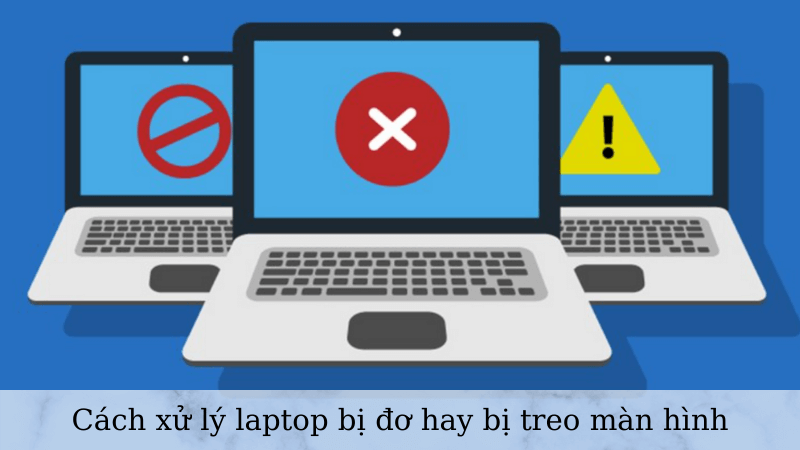 Các cách khắc phục đơn giản khi laptop bị đơ màn hình 04-06-2022, 2:23 pm
Các cách khắc phục đơn giản khi laptop bị đơ màn hình 04-06-2022, 2:23 pm -
 Lý do laptop không lên màn hình quạt vẫn chạy 31-05-2022, 9:05 am
Lý do laptop không lên màn hình quạt vẫn chạy 31-05-2022, 9:05 am -
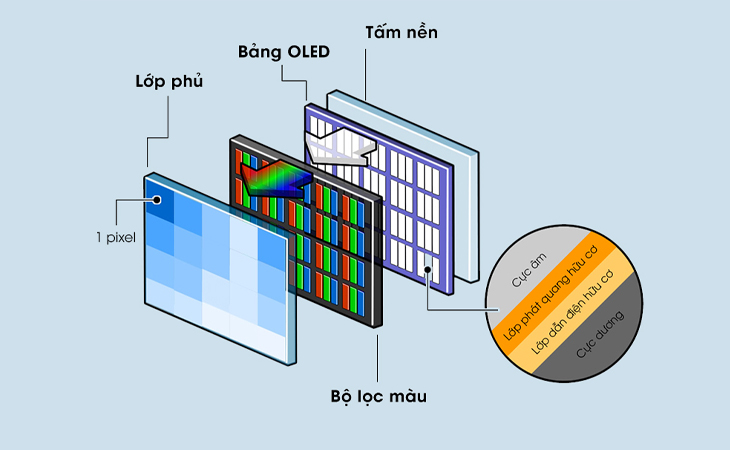 Các loại màn hình laptop phổ biến nhất hiện nay 31-05-2022, 8:53 am
Các loại màn hình laptop phổ biến nhất hiện nay 31-05-2022, 8:53 am -
![[Cập nhật mới nhất] Thay màn hình laptop HP giá bao nhiêu?](https://benhviencongnghe88.vn/media/news/1917_gia_thay_man_hinh_laptop_hp.jpg) [Cập nhật mới nhất] Thay màn hình laptop HP giá bao nhiêu? 30-05-2022, 2:07 pm
[Cập nhật mới nhất] Thay màn hình laptop HP giá bao nhiêu? 30-05-2022, 2:07 pm -
 Máy tính không lên màn hình chính thì phải làm thế nào? 30-05-2022, 11:39 am
Máy tính không lên màn hình chính thì phải làm thế nào? 30-05-2022, 11:39 am -
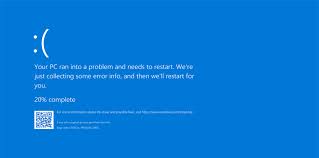 Máy tính bị lỗi màn hình xanh – Nguyên nhân và cách khắc phục 28-05-2022, 5:05 pm
Máy tính bị lỗi màn hình xanh – Nguyên nhân và cách khắc phục 28-05-2022, 5:05 pm -
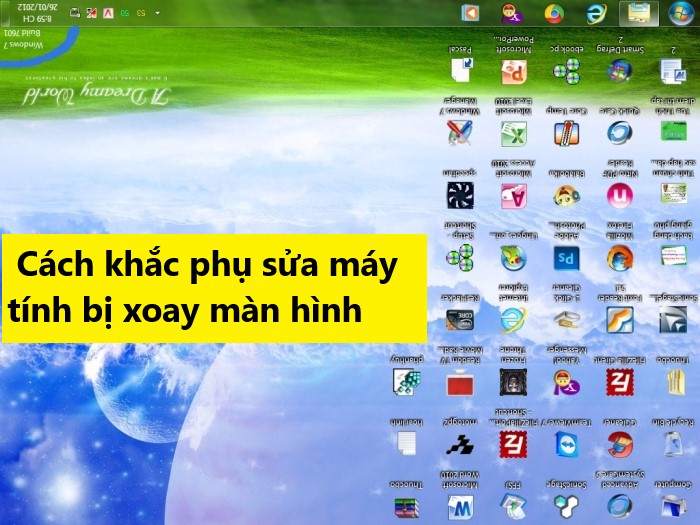 Cách sửa lỗi máy tính bị xoay màn hình đơn giản, thành công 100% ngay tại nhà của Windows 28-05-2022, 4:21 pm
Cách sửa lỗi máy tính bị xoay màn hình đơn giản, thành công 100% ngay tại nhà của Windows 28-05-2022, 4:21 pm